怎么给移动硬盘加密移动硬盘加密方法.docx
《怎么给移动硬盘加密移动硬盘加密方法.docx》由会员分享,可在线阅读,更多相关《怎么给移动硬盘加密移动硬盘加密方法.docx(14页珍藏版)》请在冰豆网上搜索。
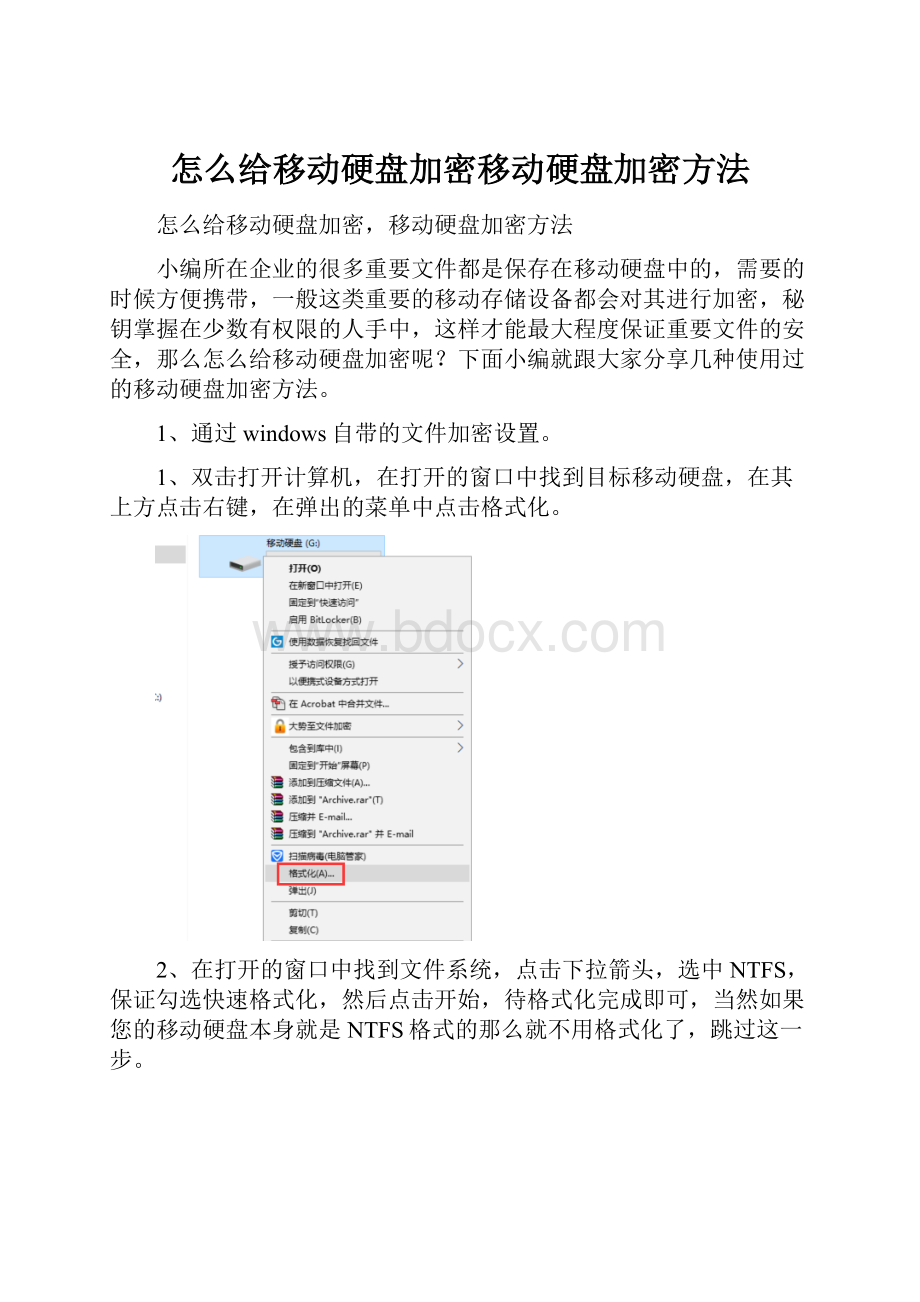
怎么给移动硬盘加密移动硬盘加密方法
怎么给移动硬盘加密,移动硬盘加密方法
小编所在企业的很多重要文件都是保存在移动硬盘中的,需要的时候方便携带,一般这类重要的移动存储设备都会对其进行加密,秘钥掌握在少数有权限的人手中,这样才能最大程度保证重要文件的安全,那么怎么给移动硬盘加密呢?
下面小编就跟大家分享几种使用过的移动硬盘加密方法。
1、通过windows自带的文件加密设置。
1、双击打开计算机,在打开的窗口中找到目标移动硬盘,在其上方点击右键,在弹出的菜单中点击格式化。
2、在打开的窗口中找到文件系统,点击下拉箭头,选中NTFS,保证勾选快速格式化,然后点击开始,待格式化完成即可,当然如果您的移动硬盘本身就是NTFS格式的那么就不用格式化了,跳过这一步。
3、双击打开该移动硬盘,在其中找到需要加密的文件夹,在其上方点击右键,在弹出的菜单中点击属性。
4、在属性窗口下部找到并点击高级。
5、在打开的高级属性窗口中勾选加密内容以便保护数据,然后依次点击确定完成。
6、这样把移动硬盘接到其他电脑时就无法访问了,如果需要解密按照上述步骤操作,在步骤5中取消勾选加密内容以便保护数据即可。
2、通过BitLocker进行加密。
1、在移动硬盘的上方点击右键,在弹出的菜单中点击启用BitLocker。
2、在弹出的窗口中勾选使用密码解锁驱动器,然后输入要设置的密码,最后点击下一步。
3、在弹出的对话框中点击保存到文件。
4、在弹出的窗口中确定秘钥保存的位置,然后点击保存即可,最后点击下一步。
5、在这个选项里根据需求进行选择,如果使用的磁盘空间很多了,那么可以选择加密整个驱动器,如果禁用很少的空间也可以选择仅加密已用磁盘空间,这样加密速度会更快一些,最后点击下一步。
6、在这个选项里面,由于这次加密的是移动硬盘,所以选中兼容模式,然后点击下一步。
7、在该窗口中直接点击开始加密即可,系统会弹出加密窗口,待其加密完成即可。
8、加密完成后把该移动磁盘重新插拔,这时候再打开就需要输入之前设置的密码了,如果长时间不用把密码忘记了也没事,可以直接使用步骤4中保存的秘钥。
3、使用加密软件进行加密。
1、XX大势至电脑文件加密软件,找到其官网下载,下载完成后解压,在解压的文件中找到并双击大势至电脑文件加密软件V2.0-试用版.exe进行安装,直至安装完成。
2、返回电脑桌面,依次点击开始—大势至电脑文件加密系统。
3、在弹出的窗口中根据提示输入密码,然后点击登录。
4、在主界面上方找到并点击磁盘保护,在弹出的窗口中点击添加磁盘。
5、在打开的添加磁盘窗口中找到并选中移动磁盘,然后勾选保护级别为初级,最后点击确定。
6、这时候我们再双击打开计算机就会发现该移动磁盘隐藏起来了,如果想取消,同样的操作,在磁盘保护窗口中选中移动磁盘,然后点击右侧的取消保护即可。
7、另外我们还可以专门对该移动硬盘内的文件夹或者文件进行加密,这样同一个移动硬盘就可以两种,即可保证重要文件的安全,又可以做其他使用。
在主界面找到并点击文件加密或者文件夹加密(具体如何选择请根据情况而定)。
8、在弹出的菜单中选中需要加密的文件或者文件夹,点击确定。
9、在弹出的窗口中勾选移动加密(注意如果是可移动存储设备加密均选择移动加密,这样才能保证在任何电脑打开时都需要密码),然后根据需求输入密码,点击加密,待加密完成即可。